учебная практика по мдк01. УП0101. Отчёт по учебной практике уп 01. 01 Выполнение работ по разработке программных модулей Междисциплинарный курс 01. 01 Разработка программных модулей
 Скачать 410.32 Kb. Скачать 410.32 Kb.
|
|
ГАПОУ Стерлитамакский колледж строительства и профессиональных технологий Специальность 09.02.07 Информационные системы и программирование Отчёт по учебной практике УП 01.01 Выполнение работ по разработке программных модулей Междисциплинарный курс 01.01 «Разработка программных модулей» Подготовила обучающаяся группы ИС-34_______________________Д. В. Малышева Руководитель учебной практики _____________________________О. А. Комиссарова Оценка_____________ 2022 Содержание1.Задача 1 4 2.Задача 2 5 ВведениеЦель учебной практики – разработка программного модуля в среде программирования. Задачи УП: 1. Разработать алгоритма решения поставленной задачи. 2. Разработки кода программного продукта на основе готовой спецификации на уровне модуля. 3. Выполнение отладки программного продукта с использованием инструментальных средств. 4. Составление сценариев тестирования программного кода. 5. Проведения тестирования программного модуля по определенному сценарию. Практическая частьЗадача 1 1.1. Постановка задачиНеобходимо написать программу, которая: Выводит на форму изображение с возможностью прокрутки, при наведении мыши на метку с надписью: «Графическое изображение» с координатами левого верхнего угла х=у=165. Задать фоновый цвет формы – Сиреневый. Заголовок формы должен отражать суть задания. Программный кодЛистинг 1 using System; using System.Drawing; using System.Windows.Forms; namespace WindowsFormsApp2 { public partial class Form1 : Form { public Form1() { InitializeComponent(); } private void label1_MouseMove(object sender, EventArgs e) { this.Text = “Графическое изображение” Panel1.AutoScroll = true; Panel1.Size = new Size(480, 250); pictureBox1.Image = Image.FromFile(@"E:\Pascal.PNG "); pictureBox1.SizeMode = PictureBoxSizeMode.AutoSize; } } } При тестировании программы (Рис. 1) было подтверждено: Изображение появляется при наведении на надпись «Графическое изображение» на координатах x=y=165. Фоновый цвет формы – сиреневый. Заголовок формы отражает суть задания. Все условия задания выполнены. 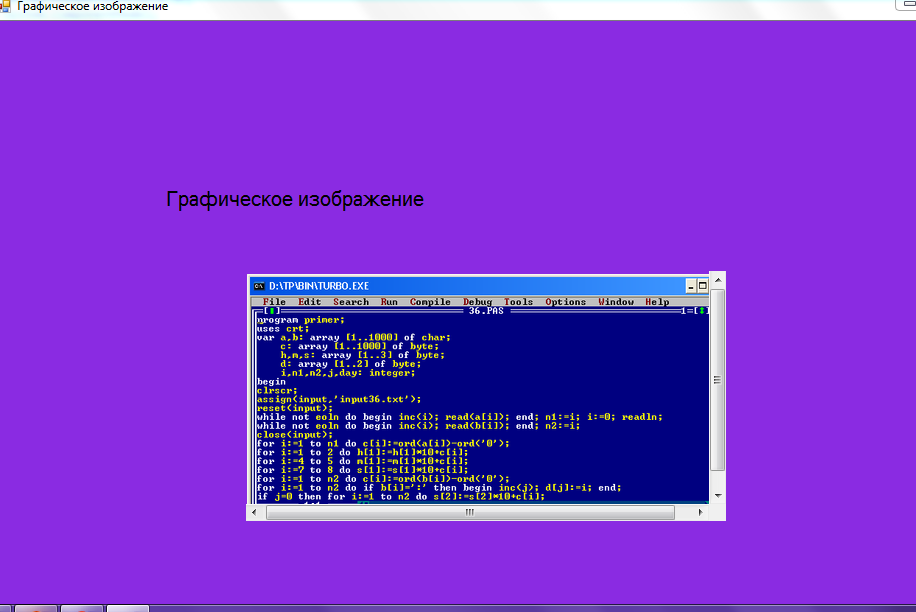 Рисунок 1. Графическое изображение Задача 2 Постановка задачиНеобходимо написать программу, которая: Позволяет при нажатой кнопке мыши рисовать в форме. Если пользователь отпустит кнопку мыши, то рисование прекращается. В проектируемой форме следует предусмотреть кнопку Стереть, предназначенную для очистки формы. Задать фоновый цвет формы – Розовый. Задать цвет изображения – Сиреневый. Заголовок формы должен отражать суть задания. Очищение области рисования с помощью метода «Refresh». Программный кодЛистинг 2 using System; using System.Drawing; using System.Windows.Forms; namespace WindowsFormsApp1 { public partial class Form1 : Form { Boolean Рисовать_ли; public Form1() { InitializeComponent(); } private void Form1_Load(object sender, EventArgs e) {button1.Text = "Стереть"; Рисовать_ли = false;} private void Form1_MouseDown(object sender, MouseEventArgs e){Рисовать_ли = true;} private void Form1_MouseUp(object sender, MouseEventArgs e){Рисовать_ли = false;} private void Form1_MouseMove(object sender, MouseEventArgs e) {if (Рисовать_ли == true) {var Графика = CreateGraphics(); Графика.FillRectangle(new SolidBrush(Color.BlueViolet), e.X, e.Y, 10, 10); Графика.Dispose();}} private void button1_Click(object sender, EventArgs e) {var Графика = CreateGraphics(); this.Refresh();} } } Тестирование программыПри тестировании программы (Рис. 2) было подтверждено: При нажатой кнопке мыши, происходит рисование в форме. Фоновый цвет формы – розовый. Цвет изображения – сиреневый. Заголовок формы отражает суть задания. Очищение области рисования происходит с помощью метода «Refresh». Все условия задания выполнены. 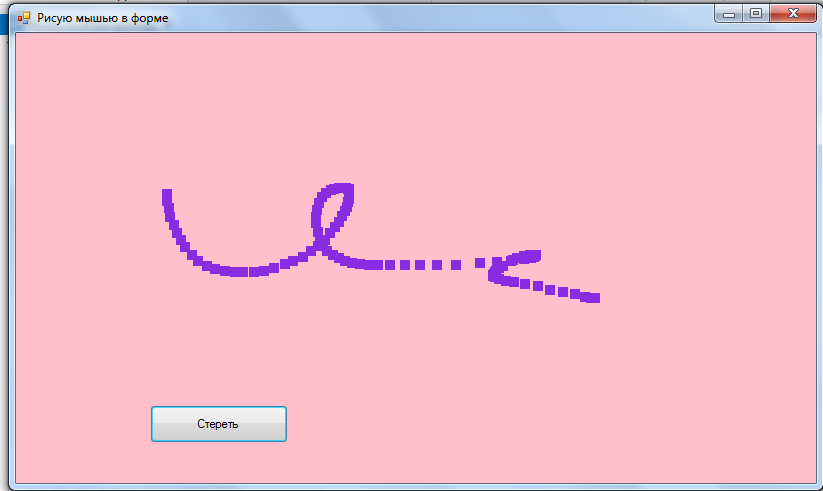 Рисунок 2. Рисование мышью Задача 3Постановка задачиНеобходимо написать программу, которая: Позволяет рисовать в форме окружность, отрезок, прямоугольник, сектор, текст, эллипс и закрашенный сектор. Выбор того или иного графического примитива осуществляется при движении колеса мыши, каждый объект своим цветом. Причем при рисовании очередного графического примитива предыдущий рисунок стирается. При удалении мыши с формы форма должна очищаться. Задать фоновый цвет формы – Сиреневый. Заголовок формы должен отражать суть задания. Программный кодЛистинг 3 using System; using System.Drawing; using System.Windows.Forms; namespace WindowsFormsApp3 { public partial class Form1 : Form { int figure = -1; public Form1 () {InitializeComponent(); this.MouseWheel += WheelChange;} void WheelChange(object sender, EventArgs e) { if (figure == 6) figure = -1; var graphic = CreateGraphics(); var Перо1 = new Pen(Color.White); var Перо2 = new Pen(Color.Blue); var Кисть = new SolidBrush(Color.Red); graphic.Clear(this.BackColor); switch (++figure) { case 0: graphic.DrawEllipse(Перо1, 50, 50, 150, 150); break; case 1: graphic.DrawLine(Перо2, 50, 50, 200, 200); break; case 2: graphic.DrawRectangle(Перо1, 50, 30, 150, 180); break; case 3: graphic.DrawPie(Перо2, 40, 50, 200, 200, 180, 225); break; case 4: graphic.DrawString("Каждый во что-то верит, но" + "\n" + "жизнь преподносит сюрпризы", Font, Кисть, 10, 100); break; case 5: graphic.DrawEllipse(Перо1, 30, 30, 150, 200); break; case 6: graphic.FillPie(Кисть, 20, 50, 150, 150, 0, 45); break;} graphic.Dispose();} private void Form1_MouseLeave(object sender, EventArgs e) {var graphic = CreateGraphics(); graphic.Clear(this.BackColor); } } } Тестирование программыПри тестировании программы (Рис. 3) было подтверждено: Фигуры появляются при наведении мыши на форму и прокручивании колёсика мыши. Каждый объект имеет свой цвет. При удалении мыши с формы форма очищается. Фоновый цвет формы – сиреневый. Заголовок формы отражает суть задания. Все условия задания выполнены. Задача 4Постановка задачиНеобходимо написать программу, которая: Меняет цвет фона формы BackColor, перебирая константы цвета, предусмотренные в Visual Studio 12, с помощью элементов управления RadioButton. Заголовок формы должен отражать суть задания. Программный кодЛистинг 4 using System; using System.Drawing; using System.Windows.Forms; namespace UP_0101 { public partial class lesson4 : Form { public lesson4() {InitializeComponent();} private void lesson4_Load(object sender, EventArgs e) { int locX = 5; int locY = 1; foreach (String Цвет in Enum.GetNames(typeof(KnownColor))) { if (Цвет != "Transparent") { var RadButton = new RadioButton(); RadButton.Location = new Point(locX, locY); RadButton.Text = Цвет; RadButton.Click += (a, b) => RadButton_Changed(RadButton.Text); Controls.Add(RadButton); locY += 20; if (locY >= 521) {locY = 1; locX += 110;} } } } void RadButton_Changed(string Цвет) {this.BackColor = Color.FromName(Цвет); } } } Тестирование программыПри тестировании программы (Рис. 4) было подтверждено: Цвет фона изменяется при выборе элементов управления RadioButton. Заголовок формы отражает суть задания. Все условия задания выполнены. Задача 5Постановка задачиНеобходимо написать программу, которая: Позволяет управлять буфером обмена с данными в текстовом формате. Программа будет записывать какой-либо текст в буфер обмена (БО), а затем извлекать этот текст из БО. Заново написанный текст в первом текстовом окне должен добавляться во второе окно перед имеющимся там текстом. Заголовок формы должен отражать суть задания. Программный кодЛистинг 5 using System; using System.Windows.Forms; namespace UP_0101 { public partial class lesson5 : Form { public lesson5() {InitializeComponent();} private void lesson5_Load(object sender, EventArgs e) { textBox1.Clear(); textBox2.Clear(); textBox1.TabIndex = 0; button1.Text = "Записать в БО"; button2.Text = "Извлечь из БО";} private void button1_Click(object sender, EventArgs e) { if (textBox1.SelectedText != String.Empty) {Clipboard.SetDataObject(textBox1.SelectedText); textBox2.Text = String.Empty;} else textBox2.Text = "В верхнем поле текст не выделен"; } private void button2_Click(object sender, EventArgs e) {var Получатель = Clipboard.GetDataObject(); if (Получатель.GetDataPresent(DataFormats.Text) == true) textBox2.Text = Получатель.GetData(DataFormats.Text).ToString() + textBox2.Text; else textBox2.Text = "Запишите что-либо в буфер обмена";} } } Тестирование программыПри тестировании программы (Рис. 5) было подтверждено: При нажатии «Записать в БО» Выделенный текст в верхней строке копируется в БУ. При нажатии «Извлечь из БО» текст, записанный в БУ, выводится в нижнюю строку. Заново написанный текст в первом текстовом окне добавляется во второе окно перед имеющимся там текстом. Заголовок формы отражает суть задания. Все условия задания выполнены. 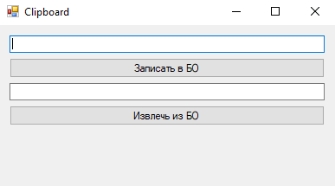 Рисунок 5. Буфер обмена Задача 6Постановка задачиНеобходимо написать программу, которая: Позволяет запустить таймер по истечении которого рисуется фигура – Квадрат. Время таймера – 12 секунд. Заголовок формы должен отражать суть задания. Программный кодЛистинг 6 using System; using System.Drawing; using System.Windows.Forms; namespace UP_0101 { public partial class lesson6 : Form { int i = 0; public lesson6() {InitializeComponent();} private void timer1_Tick(object sender, EventArgs e) { i++; label1.Text = String.Format("Прошло {0} секунд", i); if (i >= 12) { CreateGraphics().DrawEllipse(new Pen(Color.Brown), 50, 50, 150, 150); timer1.Enabled = false; } } private void button1_Click(object sender, EventArgs e) { timer1.Interval = 1000; timer1.Enabled = true; } } } Тестирование программыПри тестировании программы (Рис. 6) было подтверждено: При нажатии «Пуск» начинается таймер, по истечении которого рисуется коричневый круг. Заголовок формы отражает суть задания. Все условия задания выполнены. Задача 7Постановка задачиНеобходимо написать программу, которая: Формирует таблицу из двух массивов в текстовом поле TextBox. В программе должен участвует элемент управления MenuStrip для организации раскрывающегося меню, с помощью которого пользователь выводит сформированную таблицу в Блокнот с целью последующей корректировки и вывода на печать. Меню должно содержать пункты: Файл, Показать таблицу в блокноте, Выход, Параметры формы, Цвет фона, Фон-изображение. В таблице выводит информацию о памятных местах Стерлитамака: название, место расположения. Заголовок формы должен отражать суть задания. Программный кодЛистинг 7 using System; using System.Drawing; using System.Windows.Forms; namespace UP_0101 { public partial class lesson7 : Form { public lesson7() { InitializeComponent(); } private void lesson7_Load(object sender, EventArgs e) { const String HC = "\r\n"; String[] Названия = { "Историко-краеведческий музей", "Стерлитамакское медресе Нур-Аль-Иман", "Монумент «Освобождение»", "Усадьба купца Кузнецова", "Здание земской управы", "Музей камня", "Стерлитамакская картинная галерея", "Русский драматический театр", "Здание казначейства"}; String[] Адрес = { "ул. Карла Маркса, 100", "ул. Богдана Хмельницкого, 73", "улица 23-го Мая", "ул. Карла Маркса, 88", "ул. Карла Маркса, 103", "Ишимбайский район, карьер «Шахтау-1»", "Коммунистическая ул., 84", "ул. Худайбердина, 18", "ул. Садовая, 25"}; textBox1.Font = new Font("Courier New", 9.0F); textBox1.Text = "СТЕРЛИТАМАК" + HC + HC; var i = 0; foreach (var Название in Названия) { textBox1.Text += String.Format("{0, -37} {1, -31}" + HC, Название, Адрес[i]); i++; } textBox1.Text += HC + "ПРИМЕЧАНИЕ:" + HC + "для корректного отображения таблицы" + HC + "в Блокноте укажите шрифт Courier New"; var Писатель = new System.IO.StreamWriter(@"C:\Users\Arthur\Documents\pict\Table.txt", false, System.Text.Encoding.GetEncoding(1251)); Писатель.Write(textBox1.Text); Писатель.Close(); } private void показатьТаблицуВБлокнотеToolStripMenuItem1_Click(object sender, EventArgs e) { try { System.Diagnostics.Process.Start("Notepad", @"C:\Users\Arthur\Documents\pict\Table.txt"); } catch (Exception Ситуация) { MessageBox.Show(Ситуация.Message, "Ошибка", MessageBoxButtons.OK, MessageBoxIcon.Exclamation); } } private void выходToolStripMenuItem1_Click(object sender, EventArgs e) { this.Close(); } private void цветФонаToolStripMenuItem_Click(object sender, EventArgs e) { this.BackColor = Color.FromArgb(128, 64, 0); this.BackgroundImage = null; } private void фонизображениеToolStripMenuItem_Click(object sender, EventArgs e) { this.BackgroundImage = Image.FromFile(@"C:\Users\Arthur\Desktop\арты\Обработка.png"); } private void стандартныйToolStripMenuItem_Click(object sender, EventArgs e) { this.BackColor = Color.FromName("Control"); this.BackgroundImage = null; } } } Тестирование программыПри тестировании программы (Рис. 7) было подтверждено: При запуске программы формируется таблица в TextBox. Элементы управления работают исправно. Заголовок формы отражает суть задания. Все условия задания выполнены.  Рисунок 7. OrganizationTable Задача 8Постановка задачиНеобходимо написать программу, которая: Позволяет вывести таблицу «Памятные места» в окне браузера с заголовком страницы «Стерлитамак». Таблица должна содержать: Название, Место расположения. Программный кодЛистинг 8 using System; using System.Windows.Forms; namespace UP_0101 { public partial class lesson8 : Form { public lesson8() { InitializeComponent(); } private void lesson8_Load(object sender, EventArgs e) { this.Text = "Памятные места"; String[] Названия = { "Историко-краеведческий музей", "Стерлитамакское медресе Нур-Аль-Иман", "Монумент «Освобождение»", "Усадьба купца Кузнецова", "Здание земской управы", "Музей камня", "Стерлитамакская картинная галерея", "Русский драматический театр", "Здание казначейства"}; String[] Адрес = { "ул. Карла Маркса, 100", "ул. Богдана Хмельницкого, 73", "улица 23-го Мая", "ул. Карла Маркса, 88", "ул. Карла Маркса, 103", "Ишимбайский район, карьер «Шахтау-1»", "Коммунистическая ул., 84", "ул. Худайбердина, 18", "ул. Садовая, 25"}; var text = "" + "
var Писатель = new System.IO.StreamWriter(@"C:\Users\Arthur\Documents\pict\Table.html", false, System.Text.Encoding.GetEncoding(1251)); Писатель.Write(text); Писатель.Close(); try { System.Diagnostics.Process.Start("Opera", @"C:\Users\Arthur\Documents\pict\Table.html"); } catch (Exception Ситуация) { MessageBox.Show(Ситуация.Message, "Ошибка", MessageBoxButtons.OK, MessageBoxIcon.Exclamation); } } } } Тестирование программыПри тестировании программы (Рис. 8) было подтверждено: При запуске программы в окне браузера формируется таблица. Заголовок страницы браузера указан как «Стерлитамак». Заголовок таблицы указан как «Памятные места». Все условия задания выполнены. 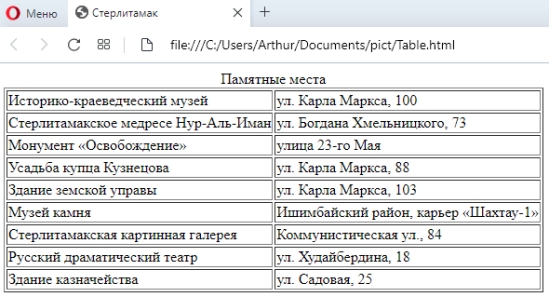 Рисунок 8. Памятные места ЗаключениеВо время проведения учебной практики УП.01.01 «Выполнение работ по разработке программных модулей» было разработано восемь программных модулей. Каждый программный модуль выполняет поставленную задачи. Полученный практический опыт: Разработки кода программного продукта на основе готовой спецификации на уровне модуля. Использования инструментальных средств на этапе отладки программного продукта. Проведения тестирования программного модуля по определенному сценарию. Освоенные общие компетенции: Выбирать способы решения задач профессиональной деятельности, применительно к различным контекстам. Осуществлять поиск, анализ и интерпретацию информации, необходимой для выполнения задач профессиональной деятельности. Планировать и реализовывать собственное профессиональное и личностное развитие. Использовать информационные технологии в профессиональной деятельности. В результате прохождения учебной практики были разработаны программные модули, а также получены новые знания и опыт, которые пригодятся в будущем. |
